O linie de informare este apelată în panoul Folder, care afișează numele dosarului curent din panoul Foldere.
Fereastra de informare
Fereastra de informații poate conține un set diferit de panouri. Depinde de dorința utilizatorului.
.Revedeți cu atenție conținutul ferestrei de informații.
În Fig. setul complet de panouri este reprezentat:
În stânga, Outlook. care conține butoane pentru afișarea conținutului principalelor dosare: Inbox, Outbox, Trimise, Șterse, Schițe.
Panoul Foldere sau lista Folder afișează toate dosarele programelor.
În partea dreaptă este o bară de antet mare pentru mesaje. Atunci când în lista de foldere, selectați orice dosar din bara de titlu afișează o listă de antete de mesaje care sunt stocate în acest dosar. Mesajele antetului au câmpuri de utilitate: De la, Subiect, primit.
Bara de stare
6.3. Configurarea Outlook Express
6.3.1. Personalizați fereastra programului Personalizați bara de instrumente
Dacă doriți, puteți specifica compoziția butoanelor barei de instrumente pentru aspectul și aspectul acestora.
Compoziția butoanelor de pe bara de instrumente pot fi modificate, făcând clic pe butonul din dreapta al mouse-ului pe bara de instrumente, selectați Personalizare ... În bara de instrumente okneNastroyka (ris.6.3.1) are două geamuri: butoane disponibile (care pot fi introduse pe panou) și bara de instrumente ( butoanele care sunt deja plasate pe panou). Pentru a schimba setul de butoane din bara de instrumente:
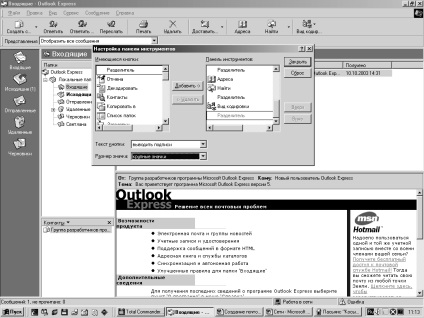
Ris.6.3.1. Bara de personalizare a barei de instrumente
Evidențiați butonul necesar;
În câmpul Text buton, selectați dacă doriți să afișați sau să nu afișați subtitrări;
În câmpul Dimensiune a pictogramei, selectați dimensiunea;
Dați clic pe butonul Adăugați pentru a adăuga butonul sau Șterge - pentru a șterge.
!!Scoateți butonul Imprimare din bara de instrumente și apoi restabiliți-l.
Setarea ferestrei Info
Dacă aspectul inițial al panourilor de ferestre de informații nu se potrivește cu acesta, îl puteți schimba. Pentru aceasta, executați comanda View / Layout. Ca rezultat, se deschide caseta de dialog Proprietăți: particularizați fereastra. unde ar trebui să opriți panourile, care sunt considerate inutile.
!!Dezactivați panoul de contacte, apoi returnați-l.
Personalizați câmpurile de antet
Fiecare mesaj e-mail are o structură clară. Ar trebui să fie considerată o combinație de câmpuri standard. Unele dintre aceste câmpuri sunt servicii - acestea intră în antet, iar celelalte câmpuri sunt arbitrare, conțin un mesaj de test (fiecare rând într-un câmp separat). Compoziția câmpurilor de servicii poate fi văzută prin afișarea comenzii View / Column. Aceasta va deschide caseta de dialog Coloane. Se afișează în mod clar câmpurile de servicii care pot fi incluse în antetul mesajului (există doar unsprezece dintre ele și bifate - acestea sunt afișate în panoul Anteturi de mesaje).
Unele câmpuri sunt activate în mod prestabilit:
Notă în câmpul Importanță. setat de expeditor, spune că mesajul trebuie citit în primul rând.
În câmpul Atașare, puteți marca ca pictogramă clip clipă. Înseamnă că acest fișier este atașat unui fișier (sau mai multor fișiere) trimis ca atașament de poștă electronică.
Câmpul Steag poate conține o etichetă de serviciu specială. Nu este trimis de expeditor, ci de destinatar. O puteți utiliza pentru orice scopuri personale, cum ar fi pentru a elimina-TION marcate sau nemarcate mesaje pentru afișarea lor sau ascunde, și așa mai departe. N.
În câmpul From, informații despre expeditor sunt înregistrate în funcție de configurarea contului. Este de dorit să aveți acest câmp pe panoul Headers.
Câmpul Subiect este populat de expeditor. Mesaje cu câmp gol Subiectul este șters, nu este citit.
În câmpul Received, data și ora la care mesajul a fost primit.
Alte câmpuri au, de asemenea, o natură de referință - sunt afișate la cerere și, de asemenea, în funcție de disponibilitatea spațiului pe ecran. Ordinea câmpurilor din bara de titlu poate fi controlată utilizând butoanele Sus și Jos din caseta de dialog Coloane. Aici specificați și lățimea coloanei pentru afișarea câmpului (în pixeli).
Puteți sorta antetul mesajelor după câmpuri făcând clic pe antetul coloanei. Sortarea poate fi ascendentă (de la 1 la 9 și de la A la Z) sau în jos (de la 9 la 1 și de la Z la A). Pentru a schimba ordinea de sortare la contrariul, trebuie să faceți din nou clic pe antetul coloanei.
Reglați automat lățimea câmpului - aceasta stabilește automat lățimea coloanei, după cum este necesar, pentru a se potrivi pe deplin celei mai lungi înregistrări prezente în acest câmp. Pentru auto-selecție, ar trebui să îndreptați cursorul către separator între coloane și așteptați ca cursorul să schimbe formularul pentru a face dublu clic. Coloana va fi extinsă sau comprimată la lățimea datelor.
Articole similare
Trimiteți-le prietenilor: